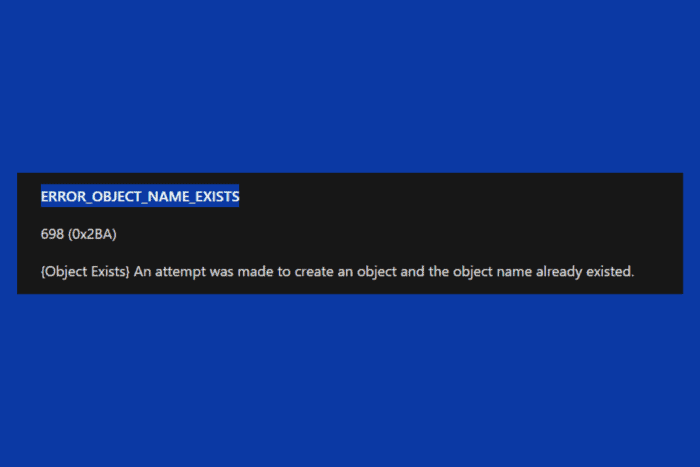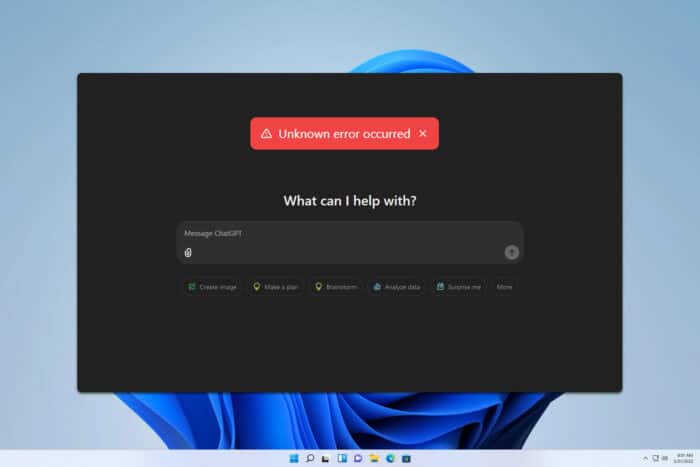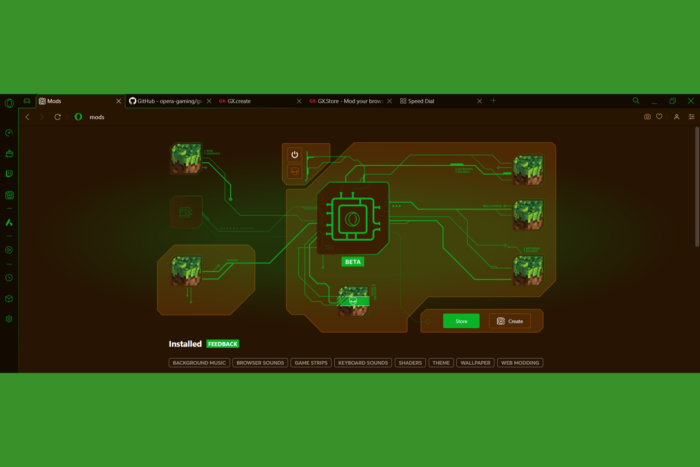Rafraîchissez votre navigateur sur Windows et Mac en quelques étapes
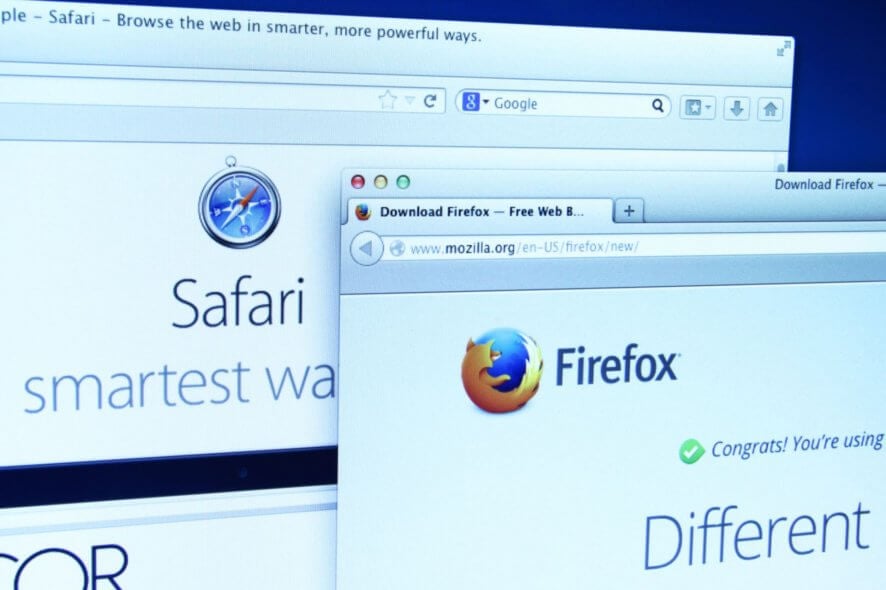
Les meilleurs navigateurs rencontrent parfois des problèmes, car aucune application n’est parfaite. L’un des moyens rapides de résoudre la plupart de ces problèmes est de rafraîchir votre navigateur.
Bien que le rafraîchissement d’un navigateur soit incroyablement simple, vous avez besoin des bonnes informations pour le faire sur différents navigateurs.
Ce guide vous montrera les méthodes simples à appliquer sur tous les navigateurs majeurs sur différents appareils. Nous avons également ajouté des éléments supplémentaires pour pimenter les choses.
Astuce rapide :
Opera One est construit sur le moteur Chromium, donc il est assez similaire en termes de fonctionnalités, et il peut également fonctionner avec des extensions Chrome, donc vous ne manquerez pas les fonctionnalités que vous aimez.
Pour le rafraîchissement proprement dit, il vous suffit de maintenir la touche Ctrl et de cliquer sur le bouton Rafraîchir dans la barre d’outils. C’est aussi simple que cela !
Que signifie le rafraîchissement d’un navigateur ?
Rafraîchir les pages de vos navigateurs signifie que vous souhaitez charger la version la plus récente de la page. C’est une fonction standard dans la plupart des navigateurs modernes et c’est assez facile à faire.
Vous pouvez également rafraîchir le contenu de votre navigateur en vidant le cache et les cookies. Cela vous permet de supprimer les données corrompues du navigateur et de lui permettre de charger de nouvelles informations.
Comment rafraîchir mon navigateur et vider mon cache ?
1. Rafraîchir le navigateur Chrome
- Cliquez sur l’icône Recharger dans la barre d’outils.
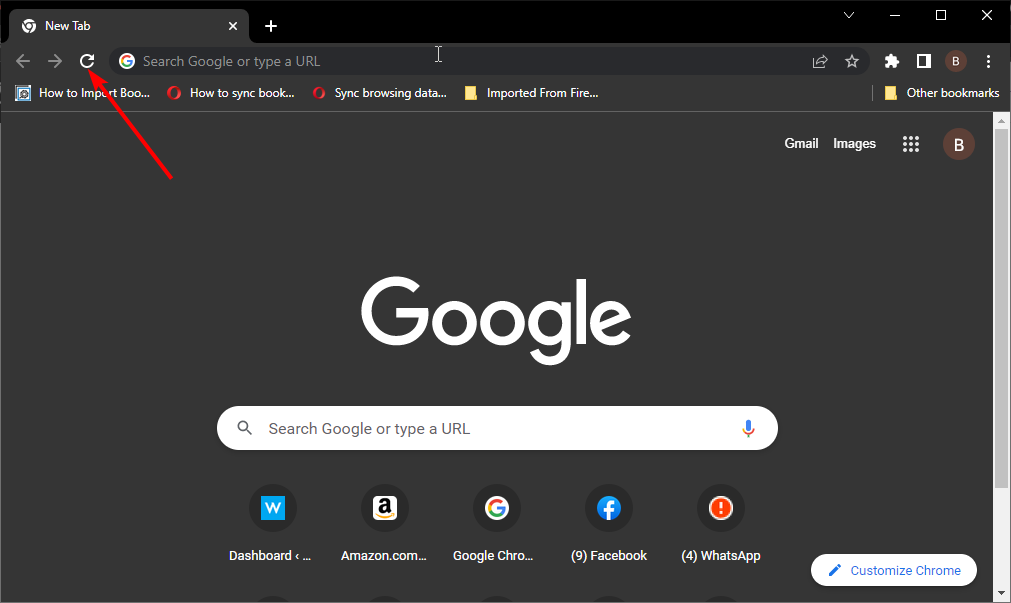
- Attendez que la page se rafraîchisse.
Ceci est un peu différent de la façon de rafraîchir le navigateur Chrome sur mobile, car vous devrez appuyer sur le bouton de menu avant de pouvoir trouver l’icône de rafraîchissement.
1.1 Rafraîchissement dur du navigateur
- Maintenez Shift et cliquez sur l’icône Recharger pour effectuer un rafraîchissement dur.
- Attendez que la page se charge à nouveau.
En effectuant un rafraîchissement dur, le cache pour cette page sera supprimé et recréé.
1.2 Raccourci clavier de rafraîchissement du navigateur
Dans Chrome, il existe deux raccourcis pour rafraîchir :
- Ctrl + R pour un rafraîchissement normal
- Ctrl + Shift + R pour un rafraîchissement dur
1.3 Rafraîchissement automatique du navigateur Vous devrez compter sur des extensions pour rafraîchir automatiquement les pages dans Google Chrome. Les deux extensions les plus populaires pour cela sont Easy Auto Refresh et Super Auto Refresh Plus .
1.4 Rafraîchir le cache du navigateur sur Chrome
- Cliquez sur l’icône Menu en haut à droite.
- Sélectionnez Plus d’outils .
- Choisissez l’option Effacer les données de navigation.
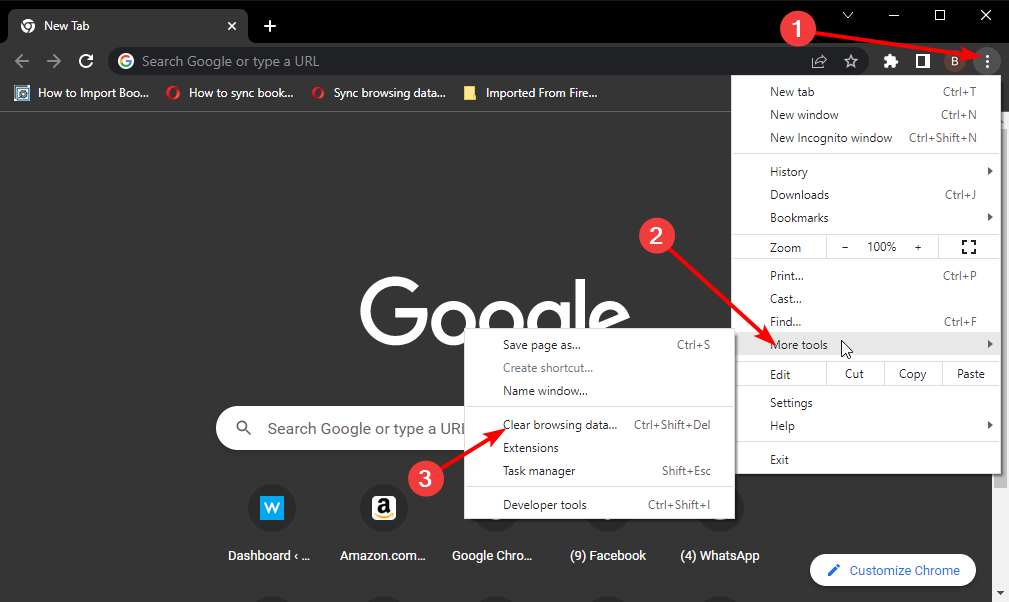
- Cliquez sur le menu déroulant à côté de Plage horaire et sélectionnez Tout le temps .
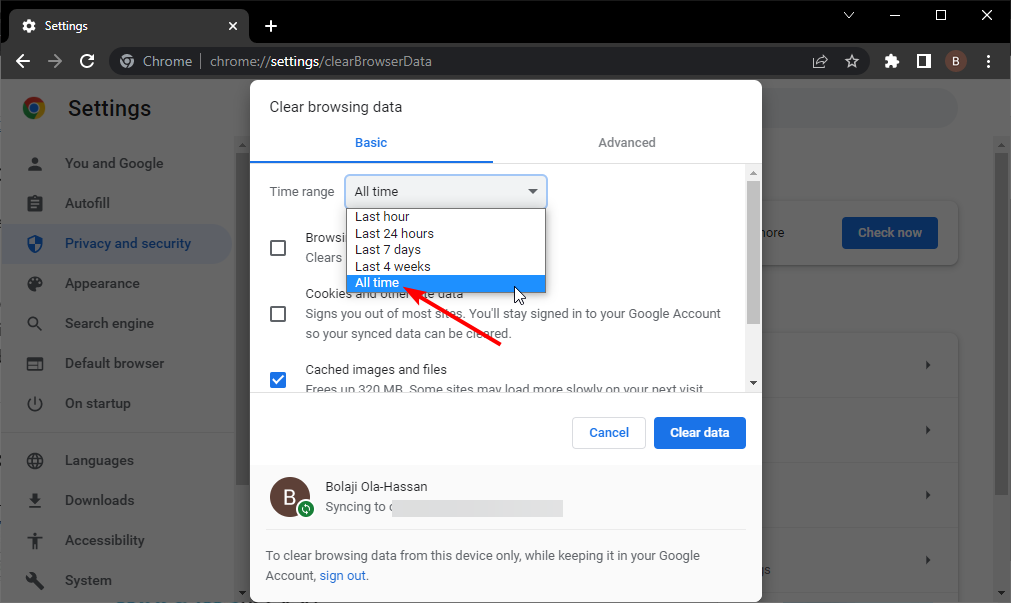
- Cochez les cases pour Cookies et autres données de site et Images et fichiers en cache .
- Maintenant, cliquez sur le bouton Effacer les données.
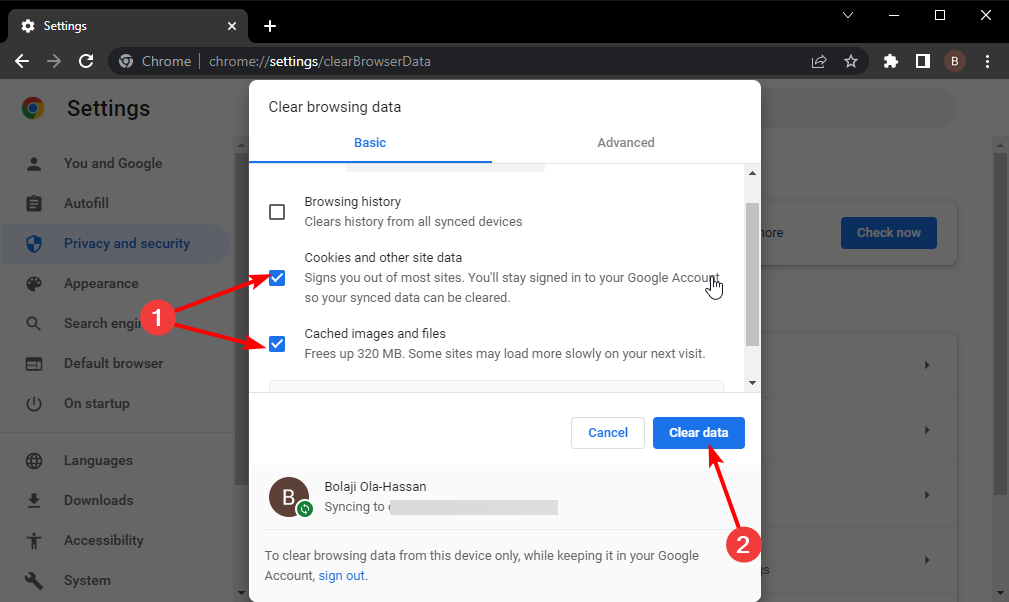
N’oubliez pas de redémarrer Chrome après avoir vidé le cache pour synchroniser les changements effectués.
2. Rafraîchir le navigateur Firefox
- Localisez l’icône Rafraîchir et cliquez dessus.
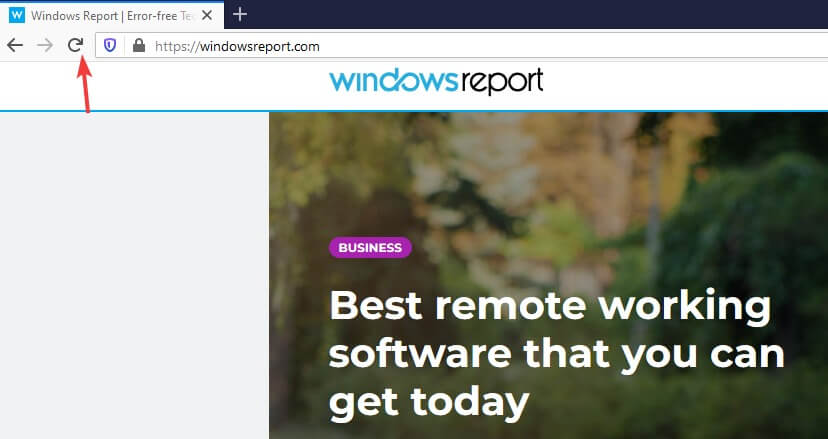
- Attendez que la page se charge à nouveau.
Avec les étapes ci-dessus, vous pouvez rafraîchir Firefox et obtenir la version mise à jour de la page que vous chargez.
2.1 Rafraîchissement dur de Firefox
- Appuyez et maintenez la touche Shift.
- Sans relâcher la touche, cliquez sur l’icône Recharger.
- Attendez que la page se charge.
2.2 Raccourci de rafraîchissement du navigateur
Les raccourcis du navigateur Firefox sont les suivants :
- F5 pour rafraîchir la page
- Ctrl + F5 ou Ctrl + Shift + R pour un rafraîchissement dur
2.3 Rafraîchissement automatique dans Firefox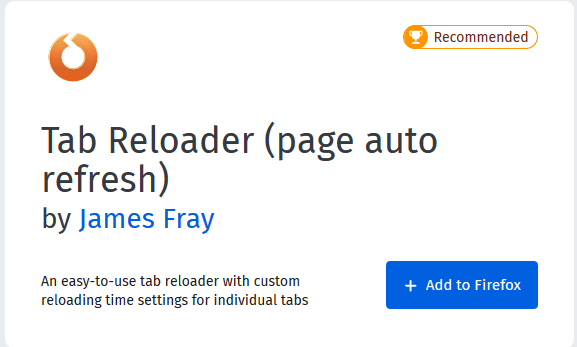
Pour un rafraîchissement automatique de Firefox, vous devrez compter sur des extensions. Vous pouvez télécharger Tab Auto Refresh , Auto Reload Tab et Tab Reloader depuis le Mozilla Addons Store.
2.4 Rafraîchir le cache sur Firefox
- Cliquez sur le bouton menu et sélectionnez Paramètres .

- Cliquez sur Confidentialité et sécurité dans le volet gauche.
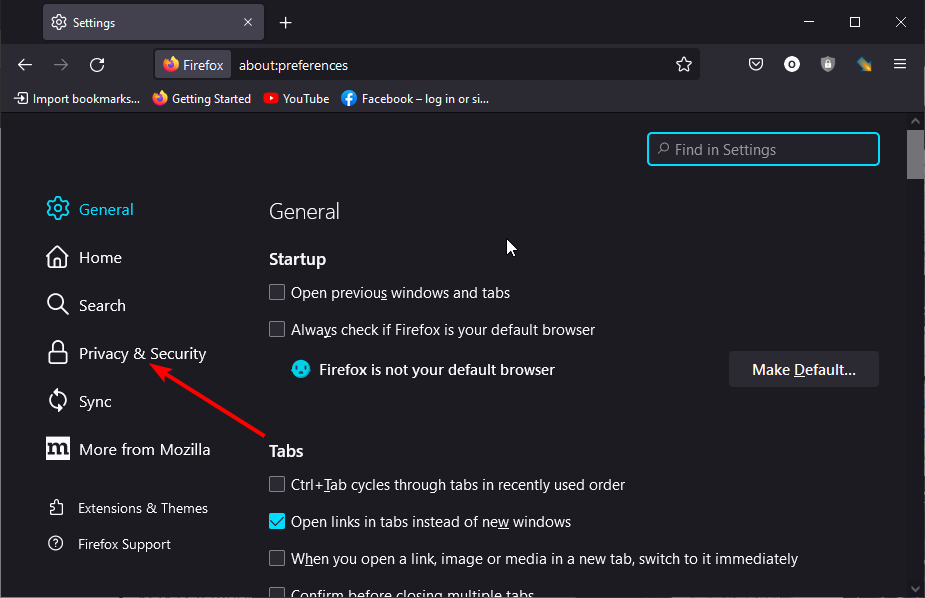
- Faites défiler vers le bas et cliquez sur le bouton Effacer les données… dans la section Cookies et données du site.
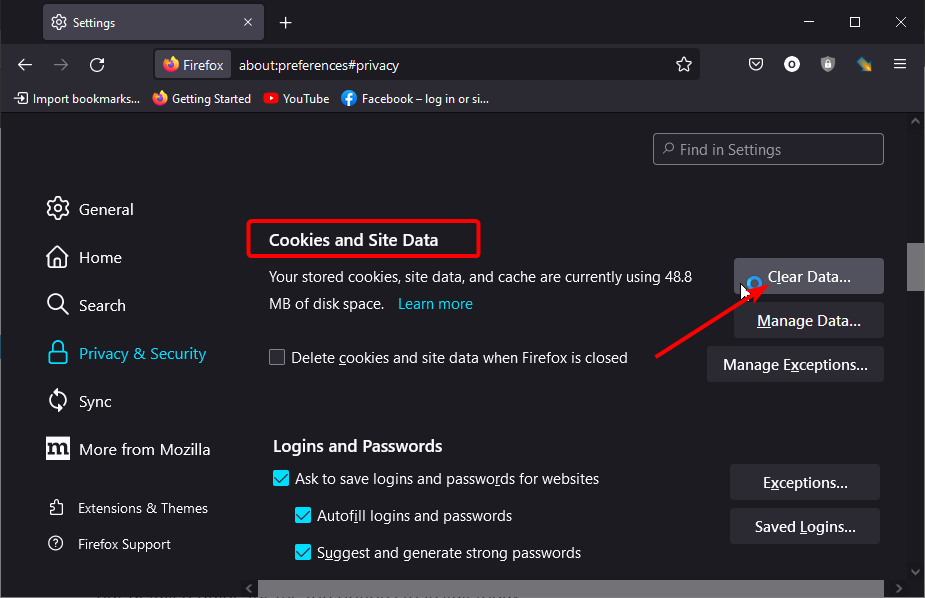
- Maintenant cliquez sur le bouton Effacer pour confirmer.
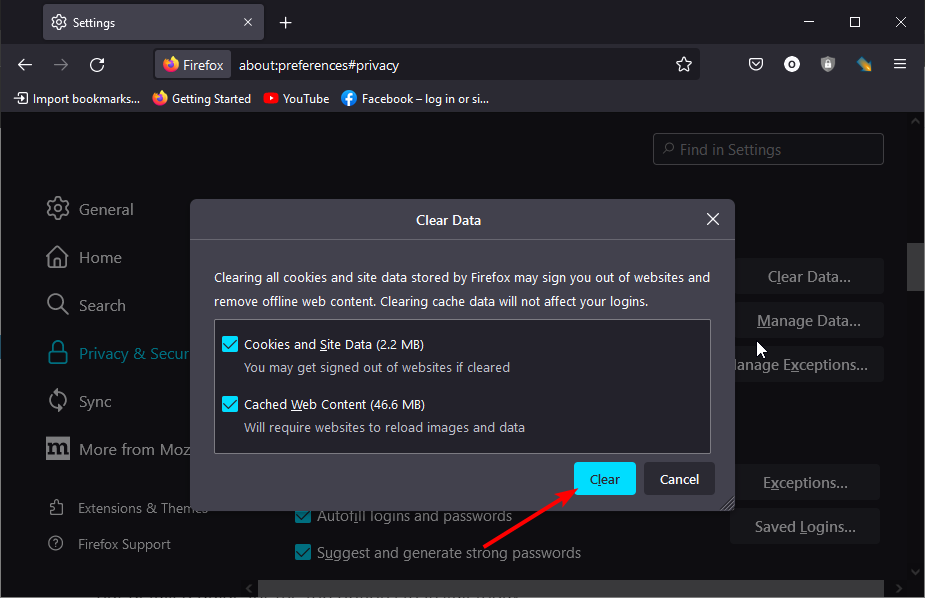
Assurez-vous de redémarrer votre navigateur avant de charger une page pour synchroniser les changements.
Lisez-en plus sur ce sujet
- Exclusif : Mozilla teste la “Protection IP de Firefox” pour promouvoir le VPN au sein du navigateur
- Chrome sur bureau va enfin prendre en charge la lecture HLS native
- Firefox 140.0.1 arrive avec des corrections rapides pour les plantages et les problèmes de thème sombre
3. Comment rafraîchir le navigateur sur Mac
Le processus de rafraîchissement est presque identique si vous utilisez le navigateur Firefox ou Chrome sur votre ordinateur portable Mac. Sur Safari, le processus de rafraîchissement est un peu différent. Donc, nous allons nous concentrer sur cela dans cette section.
3.1. Rafraîchir Safari
Pour rafraîchir votre navigateur Safari, il vous suffit de cliquer sur l’icône Rafraîchir dans la barre d’outils.
3.2. Rafraîchissement dur du navigateur sur Safari
- Appuyez et maintenez la touche Shift.
- Sans relâcher la touche, cliquez sur l’icône Rafraîchir.
3.2 Raccourcis de rafraîchissement dans Safari
- Command + R pour le rafraîchissement normal
- Command + Option + R pour un rafraîchissement dur
3.3 Rafraîchissement automatique dans Safari
Tout comme Chrome et Firefox, pour un rafraîchissement automatique des pages dans Safari, vous devez utiliser des extensions telles que Auto Refresh .
3.4 Rafraîchir le cache du navigateur dans Safari
Rafraîchir le cache dans Safari est simple. Vous devez utiliser le raccourci Command + Option + E.
Rafraîchir votre navigateur et vos pages est assez simple. Nous avons montré les différentes manières de compléter la tâche sur d’autres navigateurs dans ce guide. Vous avez maintenant tout ce qu’il vous faut pour prendre le contrôle du processus de rafraîchissement de votre navigateur préféré.
Si vous avez besoin de la liste des meilleurs logiciels de nettoyage de cookies sur PC pour accélérer le processus de nettoyage des données, consultez notre guide détaillé pour les meilleures options à installer aujourd’hui.
N’hésitez pas à nous faire savoir si vous avez des problèmes pour rafraîchir votre navigateur dans les commentaires ci-dessous.